必ずお読みください
Google Play版熟睡アラームのプレミアムサービスは、初回購入時に限り7日間の無料期間が適用されます。例えば月額コースを選択して購入した場合、7日間の無料期間が過ぎた時点で自動的に継続課金が発生します。プロモーションコードを入力してプレミアムサービスをご購入いただいた場合は、無料期間が延長されます。延長期間はプロモーションコードによって異なりますので、必ず購入画面でお確かめください。また、無料期間が過ぎると自動的に継続課金が発生しますのでご注意ください。
ご注意
- プレミアムサービスを一度も購入していない状態では、プロモーションコードを適用した時点で、標準の7日間の無料期間ではなくプロモーションコードの無料期間が適用されます。
- すでにプレミアムサービスの試用期間が適用されている場合は、プロモーションコードを入力しても無料期間は延長されません。
- プロモーションコード利用時にプレミアムサービスの購入手続きが必要ですので、アプリ内課金が利用可能なAndroidスマートフォンをご利用ください。
- 複数のGoogleアカウントを利用している場合、アプリから購入したGoogleアカウントを特定できずプレミアムサービスが適用されないことがあります。購入が完了してもプレミアムサービスをご利用いただけない場合は、購入用以外のGoogleアカウントをすべてサインアウトしてからお試しください。
- 無料期間後にプレミアムサービスを利用する予定が無い場合は、解約手続きを行ってください。ご購入後すぐに解約をしても、無料期間中はプレミアムサービスが利用可能です。解約手続きは以下リンクの記事をご覧ください。
Google Playストアのアカウントメニューを開く
Google Playストアアプリを開き、右上のアカウントアイコンをタップしてください。
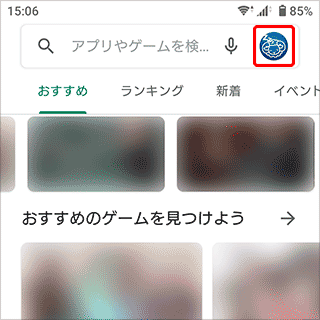
[お支払いと定期購入]を選択
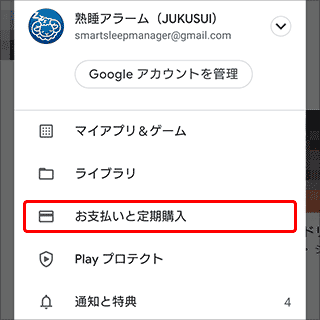
[ギフトコードを利用]を選択
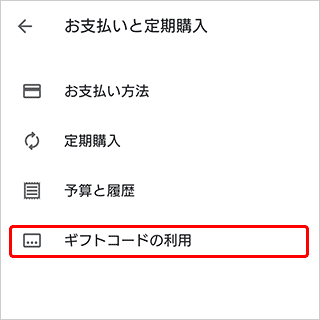
プロモーションコードを入力して[コードを利用]をタップ
C2の担当者から送付されたプロモーションコードを入力したら、入力欄下の[コードを利用]をタップしてください。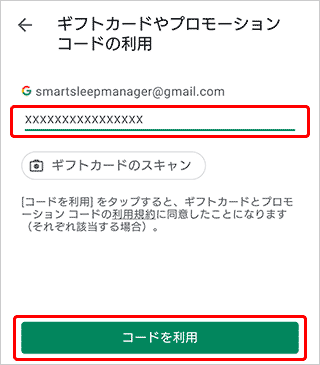
確認画面で[次へ]をタップ
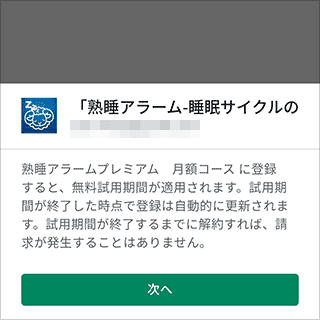
[定期購入]をタップして購入手続きを進める
プロモーションコードの無料期間は、この画面でご確認いただけます。
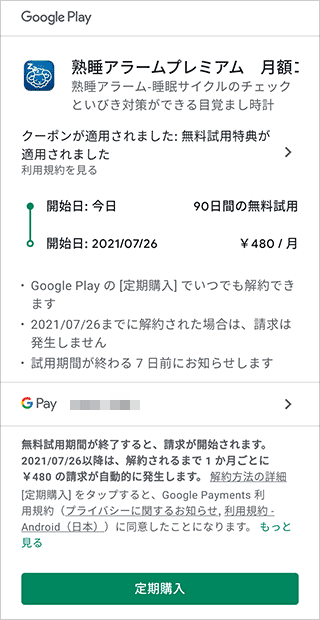
熟睡アラームが有料版にならない時は
プロモーションコードを入力した直後で、熟睡アラームが無料版のまま(広告が表示されている状態)のときは、以下の操作を行ってください。
- 熟睡アラームを開き、アラーム画面左上にあるメニュー[≡]をタップしてください。
- メニューから[サポート]をタップし、表示された画面下にある[最新の課金状態を取得]をタップしてください。
